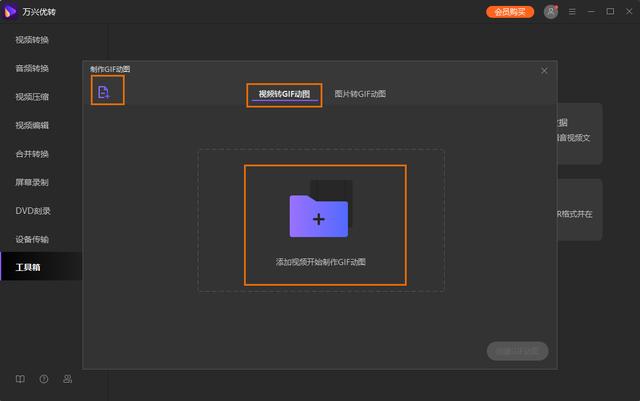最近鸡哥比较多接触邪恶的动图,要想成为老司机获取妹子们的芳心,手里的动图必不可少,鸡哥收集了近百张动图正准备发放给妹子们,
转念一想需要给图加上水印,以防失足妹子找不到组织,鸡哥的第一反应使用ps,奈何技术水平一般 觉得ps做动图太过麻烦。
索性鸡哥就上网搜罗好用的动图编辑软件。
动图的制作一直是鸡哥的心病,因为一张动图使用ps制作起来比较麻烦,可能是鸡哥不太专业,想要去个水印好几百帧,
ps要一张一张的去,幸好有这款ScreenToGif动图编辑录制软件让鸡哥省了不少事情,不管是录制动图或者是编辑动图或者是加水印去水印它都可以胜任,并且操作也比较简单,小白一学就会,所以这款GIF录制编辑软件是必备!

首先打开界面有四个选项,我们一般就用两个功能录像机和编辑器,录像机就是录动图的,编辑器就是编辑动图的很好理解。
鸡哥体验
首先我们看看录像机功能!

从界面来看,很简洁,可鼠标拖动窗口大小以决定动图的尺寸,开始录制快捷键F7,停止录制快捷键F8,各项功能一目了然!
录制功能相当简单,我们再看看编辑功能,这个编辑功能有点意思,值得鸡哥一说!

编辑器下方会出现我们刚刚录制的动图每一帧,选中一帧然后alt a即可全选,这个一定要知道,全选可是很重要的哦。
基本上编辑器我们能用到的也就是图像选项页面,其他的选项页面大家也可以看看了解一下,也有用。


这里的调整大小可以将整个动图的尺寸等比例缩放,这里要勾选,否则你的动图会变形【记住操作之前要alt a全选帧数】

这里是裁剪,可视的裁剪,把不需要的地方裁掉,就像ps裁剪图片一样【记住操作之前要alt a全选帧数】
鸡哥就简单介绍一下,剩下的功能大家下载自行摸索,包括加字幕、加图片、加水印等等,这里所有的操作都需要全选帧数(选中1帧,然后alt a 即可全选帧数),否则你所修改的东西只对当前选择的那一帧有作用!
成品保存
当你编辑好了之后按快捷键【alt s】即可保存!

保存页面可将编辑好的成品保存为GIF动图,png图片,视频格式,psd格式等,也可以相对的将动图体积进行缩减,但是鸡哥觉得压缩体积和裁剪这种事情还是交给ps来完成吧,要学会灵活使用各个工具。
鸡哥来个成品看看效果吧!

鸡哥呐喊
本次鸡哥分享的是单文件版,无需安装,就单个exe程序,运行即可使用!
鸡哥在最后再给大家提个醒,当你录制的内容画面色彩比较丰富比较重时,那么录制出来的成品体积将是非常大的,只能通过PS压缩体积损失一些质量或者尺寸进行弥补
但是如果你的内容是偏白色,颜色比较单调,比如录制桌面记事本或者一些演示操作这些内容成品出来的体积非常小。
相关下载:https://www.wotianna.com/screentogif/
,